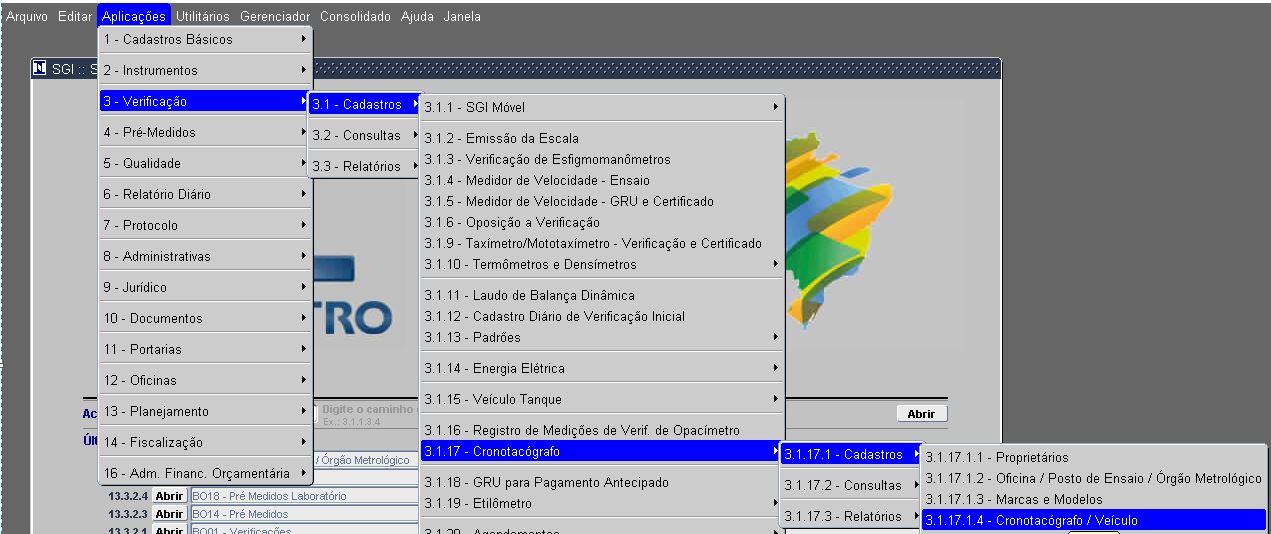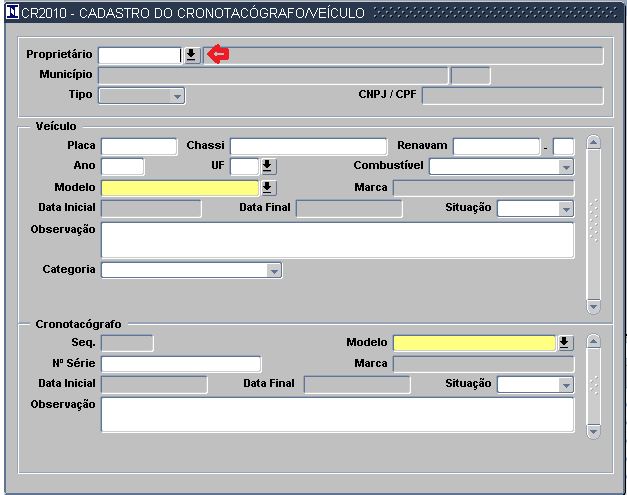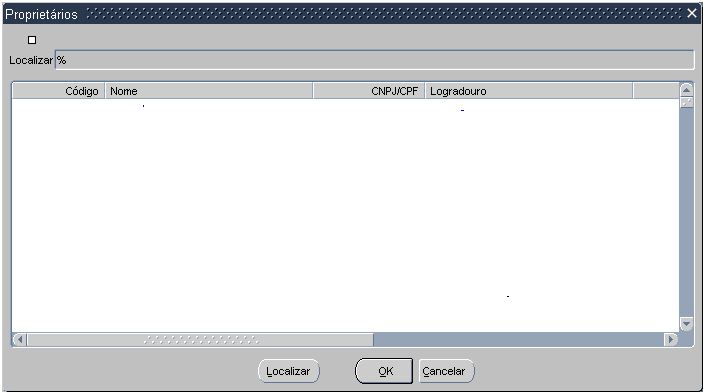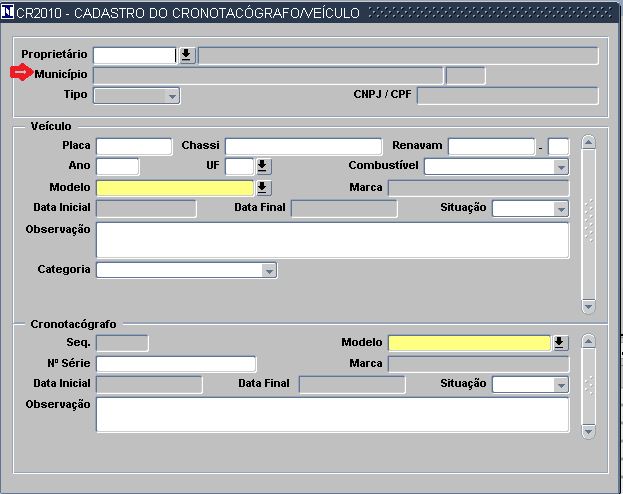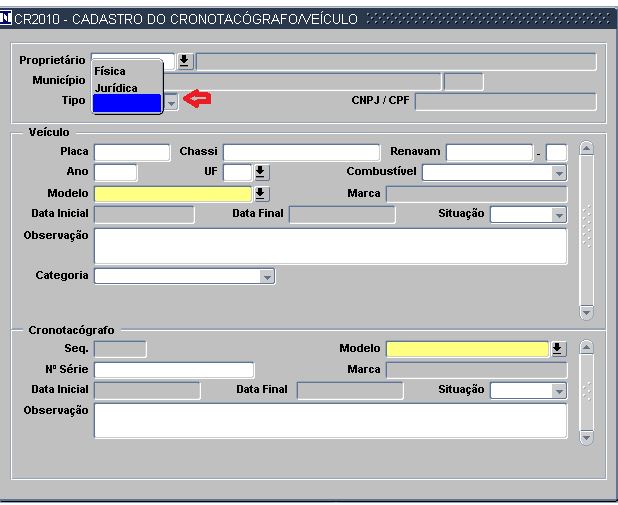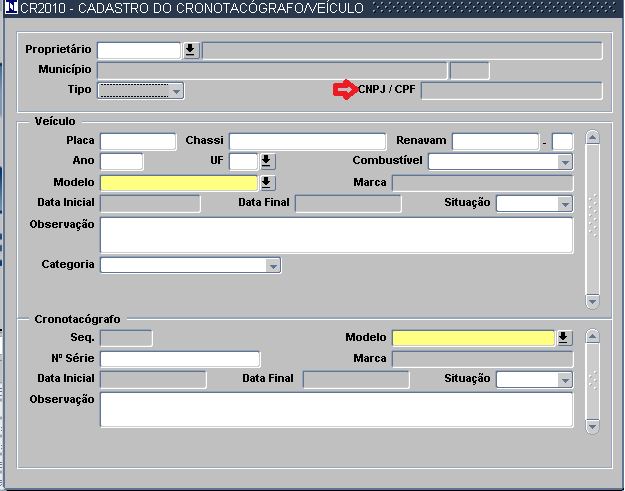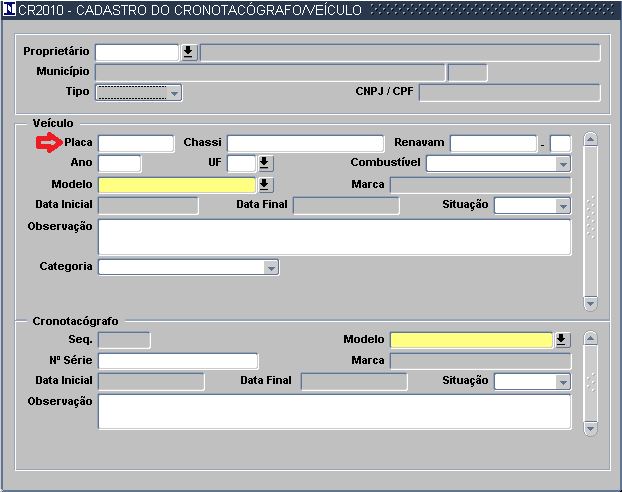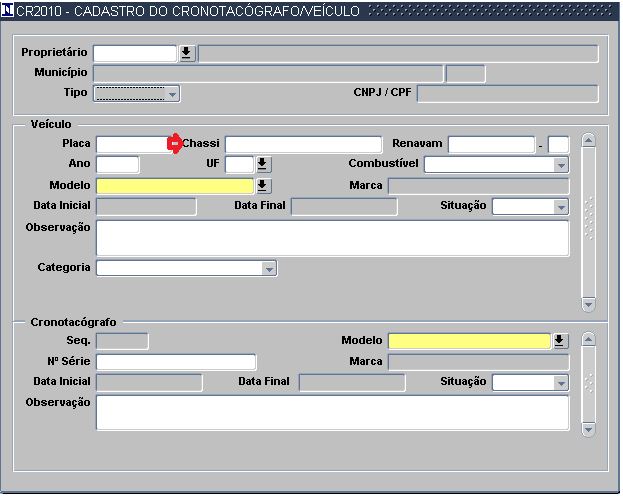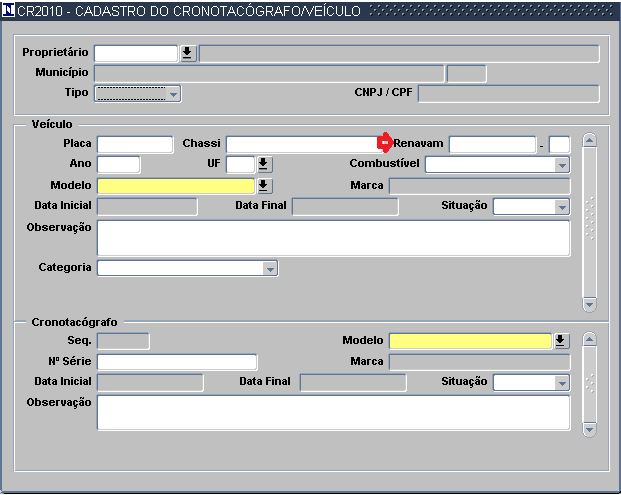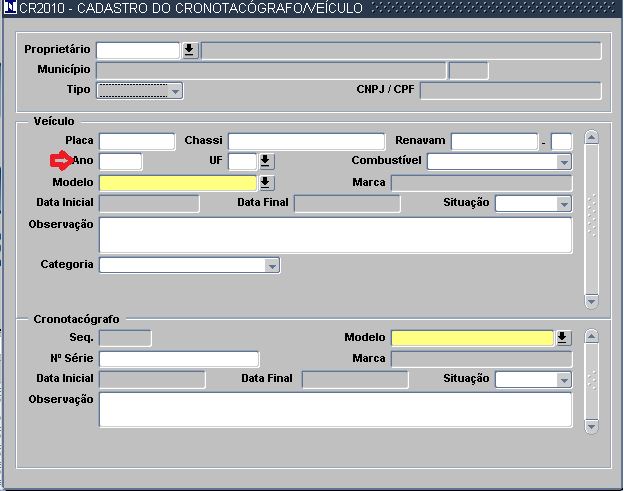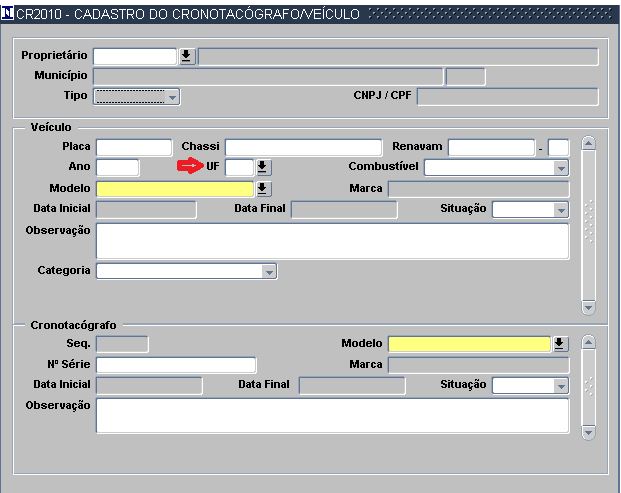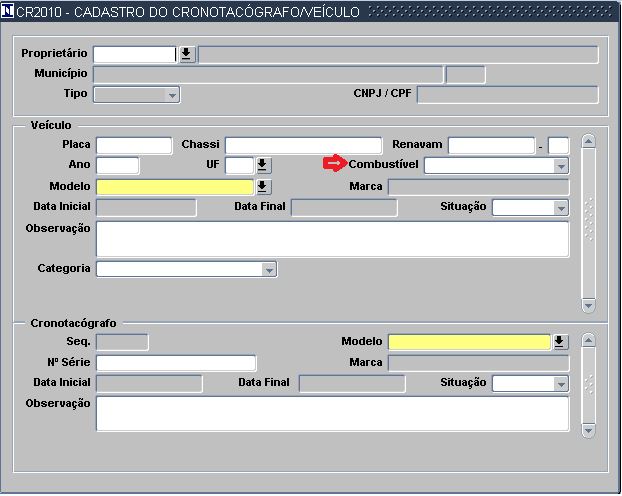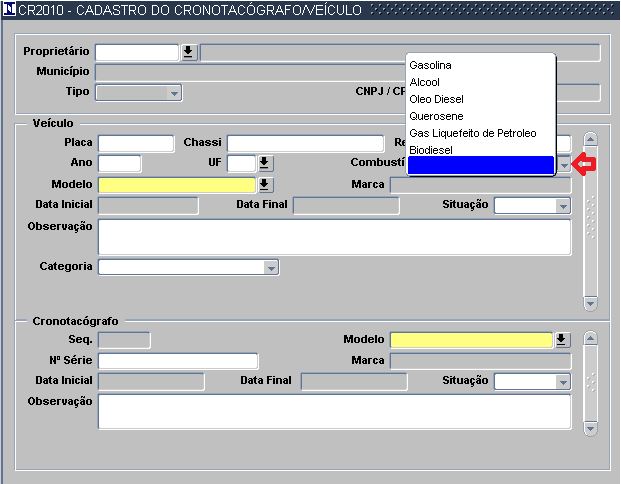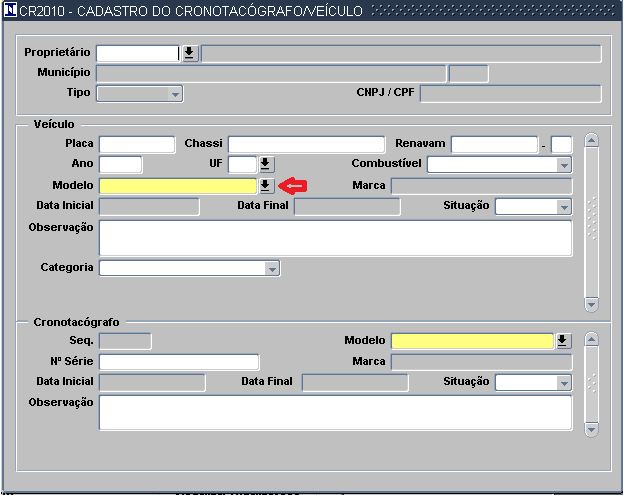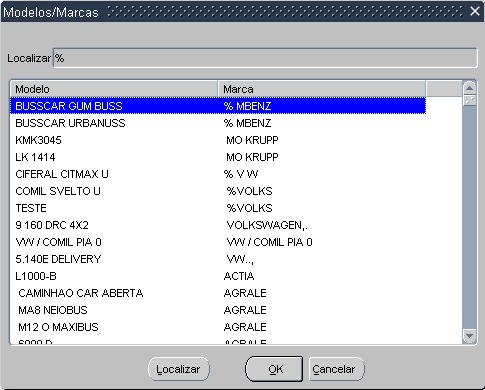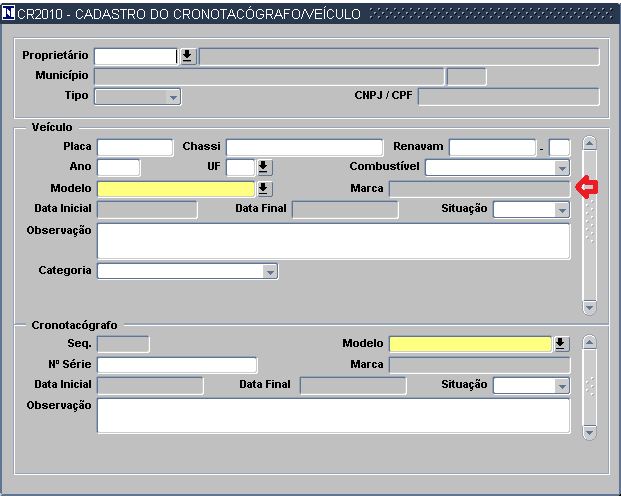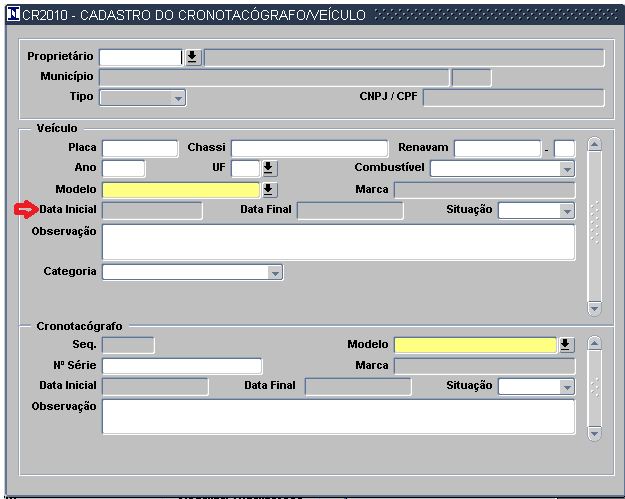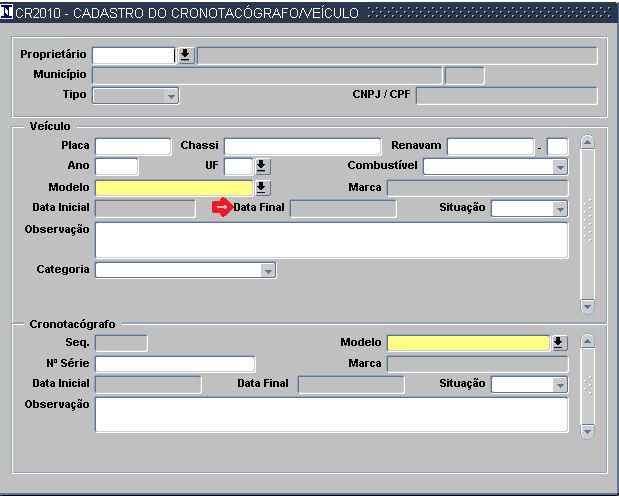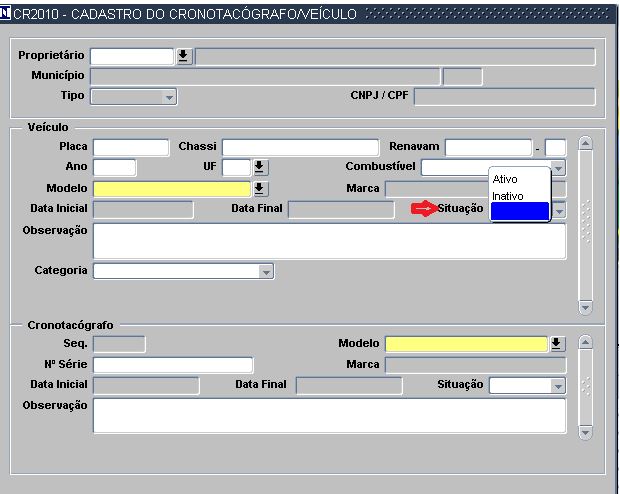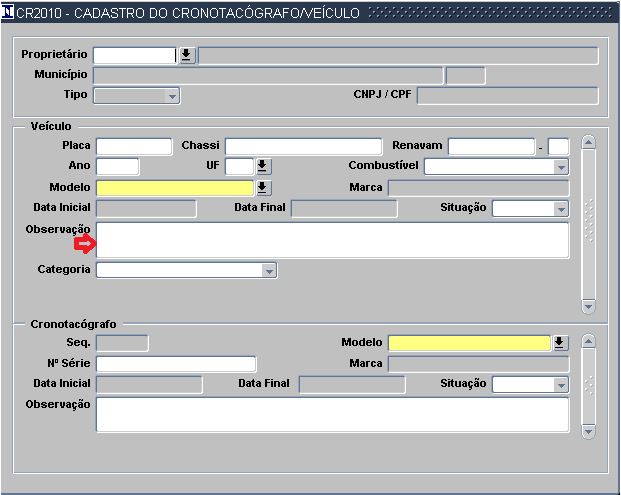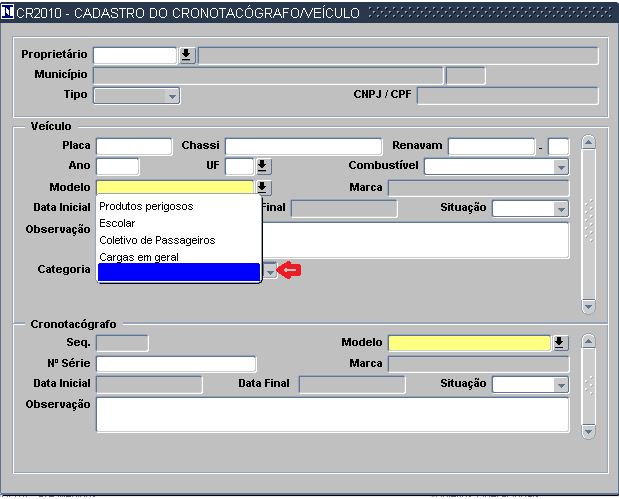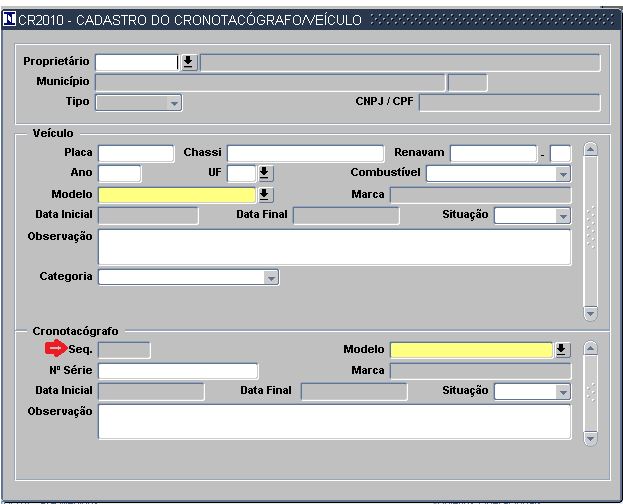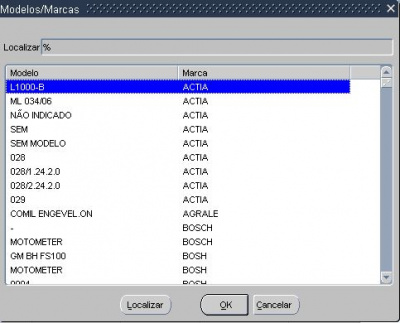3.1.17.1.4 - Cronotacógrafo / Veículo (CR2010)
Cadastro - Cronotacógrafo/Veículo.
O acesso nesta tela será através \\Aplicações\Verificação\Cadastro\Cronotocógrafo\Cronotacógrafo/Veículo
aonde temos esta tela
com os seguintes campos:
1.Proprietário - código e razão social/nome do proprietário do veículo e cronotacógrafo, cadastrado na opção do SGI 3.1.17.1.1 - Proprietários (CR2040)
Para selecionar clica na seta indicativa no campo
A localização pode ser feita informando o "Código", "Nome"((nome completo ou parcial) ou "CNPJ/CPF no campo "Localizar" e depois clicar no ícone com o mesmo nome. Quando localizar clica em "OK" ou 'Enter". Uma outra opção é localizar direto através da barra de rolagem a direita da tela. Quando o localizar clicar em "OK" ou "Enter".
Nesta tela tem outros campos que podem ser usados para localizar mas como modo de exemplo usamos somente os três citados acima.
2. Município : nome e Estado do município do endereço do proprietário
3.Tipo tipo de proprietário (pessoa física ou jurídica)
4. CNPJ/CPF ³: CNPJ/CPF do proprietário de acordo com o tipo de proprietário cadastrado;
Veiculo
5. Placa - placa do veículo;
6.Chassi - número do chassi do veículo
7.Renavam - número do renavam do veículo
8. Ano - ano do veículo
9.UF - Estado do veículo
10.Combustível - tipo de combustível do veículo
para esccolher o combustivel basta clicar na seta indicativa no campo
11.Modelo - modelo do veículo, cadastrado na opção do SGI 3.1.17.1.3 - Marcas e Modelos (CR2060).
para escolher o modelo basta clicar na seta indicativa no campo
A localização pode ser feita informando o "Modelo"(nome completo ou parcial) ou Marca no campo "Localizar" e depois clicar no ícone com o mesmo nome. Quando localizar clica em "OK" ou 'Enter". Uma outra opção é localizar direto através da barra de rolagem a direita da tela. Quando o localizar clicar em "OK" ou "Enter".
12.Marca - marca do veículo, cadastrada na opção do SGI 3.1.17.1.3 - Marcas e Modelos (CR2060) ;
Quando informar o modelo, automaticamente, o marca é informado.
13.Data Inicial - data inicial de cadastramento do veículo para o proprietário
A data inicial do cadastramento do veículo para o proprietário será preenchida automaticamente com a data/hora corrente quando o cadastro for salvo;
14.Data Final - data final de cadastramento do veículo para o proprietário
- A data final do cadastramento do veículo para o proprietário será preenchida automaticamente com a data/hora corrente quando o campo Situação for alterado para Inativo;
15.Situação - situação do cadastramento, se está Ativo ou Inativo;
- Após alterar a situação do cadastro do veículo para Inativo, este não poderá ser reativado, caso seja necessário, deve-se cadastrá-lo novamente;
16.Observação - observação com relação ao veículo
17.Categoria - categoria do veículo
Cronotacrófogo
18.Seq, - número sequencial de cronotacógrafos cadastrados para o veículo.
19 Modelo: modelo do cronotacógrafo, cadastrado na opção do SGI 3.1.17.1.3 - Marcas e Modelos (CR2060)
Nº Série - número de série do cronotacógrafo